Wie man Sudo-Benutzer in Ubuntu hinzufügt
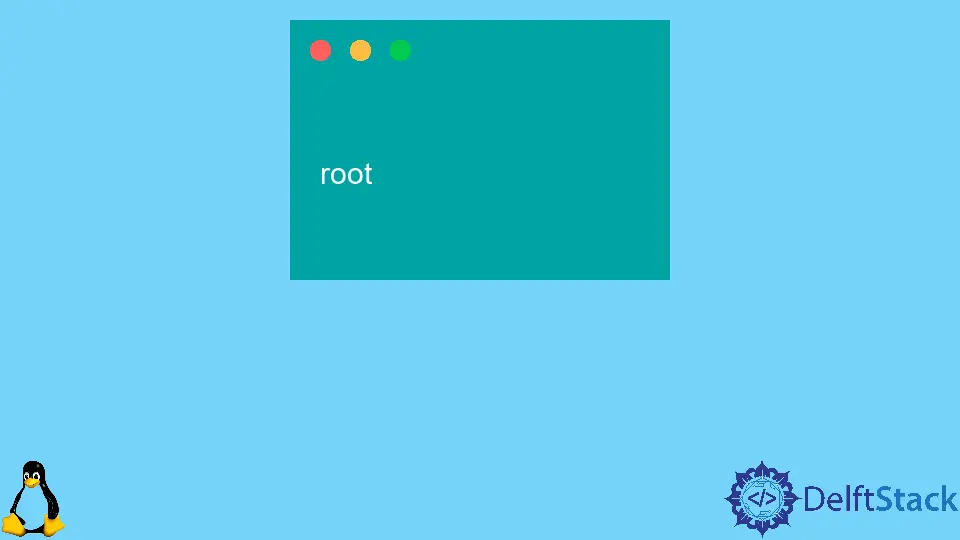
Wir können bestimmte Befehle nur als Root-Benutzer mit dem Befehl sudo ausführen. Die Benutzer root sind auch als sudo-Benutzer bekannt. Wir können sudo-Benutzer in Ubuntu hinzufügen, indem wir den Benutzer zur sudo-Gruppe hinzufügen oder den Benutzer zu den Dateien im Verzeichnis /etc/sudoers hinzufügen.
Benutzer zur sudo-Gruppe hinzufügen
Angenommen, Sie haben einen Benutzer, der kein sudo-Benutzer ist. Um den Benutzer zur sudo-Gruppe hinzuzufügen, führen wir den folgenden Befehl als einen existierenden Superuser aus:
usermod -aG sudo username
Hier ist Benutzername der Name des Benutzers, der zur sudo-Gruppe hinzugefügt werden muss.
usermod -aG sudo zeppy
Damit wird die Gruppe zeppy zur Gruppe sudo hinzugefügt.
Wir benutzen den Befehl whoami, um zu bestätigen, ob der Benutzer zur Gruppe sudo hinzugefügt wurde.
sudo whoami
Dieser Befehl fordert uns zur Eingabe eines Passwortes auf, und wenn das Passwort korrekt ist und der Benutzer in der sudo-Gruppe ist, wird root im Terminal ausgegeben.
Ausgabe:
root
Wenn der Benutzer nicht in der sudo-Gruppe ist, erhalten wir die Fehlermeldung user is not in the sudoers file.
Benutzer zur udoers-Datei hinzufügen
Die sudo-Benutzer sind in der Datei /etc/sudoers aufgeführt. Wir können sudo-Benutzer hinzufügen, indem wir die sudoers-Datei modifizieren oder indem wir eine neue Konfigurationsdatei im Verzeichnis /etc/sudoers.d hinzufügen.
Wir benutzen den Befehl visudo, um die Datei /etc/sudoers mit dem Editor vim zu editieren. Der Befehl visudo prüft die Datei vor dem Speichern auf Syntaxfehler.
Wir benutzen den folgenden Befehl, um den nano-Editor zu benutzen, um die Datei /etc/sudoers zu editieren.
EDITOR=nano visudo
Wenn wir den Benutzern erlauben wollen, sudo-Befehle auszuführen, ohne nach einem Passwort gefragt zu werden, öffnen wir die Datei /etc/sudoers mit dem folgenden Befehl:
visudo
Wenn es einen Fehler gibt, der besagt, dass die Erlaubnis verweigert wird, versuchen Sie den folgenden Befehl:
sudo visudo
Nun wird die Datei /etc/sudo geöffnet, und wir müssen an das Ende der Datei gehen und die folgende Zeile hinzufügen:
username ALL=(ALL) NOPASSWD:ALL
Hier ist username der Name des Benutzers, dem wir die Erlaubnis geben.
Wir müssen die Datei speichern, bevor wir den Editor verlassen.
Wir können dem Benutzer auch erlauben, nur bestimmte Befehle ohne Passwort auszuführen.
zeppy ALL=(ALL) NOPASSWD:/bin/mkdir,/bin/rmdir
Dies ermöglicht es zeppy, die Befehle /bin/mkdir und /bin/rmdir ohne Passwort auszuführen.
Wir können dem Benutzer auch erlauben, Befehle ausführen zu können, indem wir Konfigurationsdateien im Verzeichnis /etc/sudoers.d erstellen.
Nun müssen wir den gleichen Inhalt in den Dateien hinzufügen, den wir in der Datei /etc/sudo hinzugefügt haben.
zeppy ALL=(ALL) NOPASSWD:/bin/mkdir,/bin/rmdir
Es ermöglicht zeppy, die Befehle /bin/mkdir und /bin/rmdir ohne Passwort auszuführen.
Der Vorteil dieser Methode ist, dass sie die Dinge besser verwaltet, da wir eine separate Datei mit dem Dateinamen jedes Benutzers erstellen können.
Suraj Joshi is a backend software engineer at Matrice.ai.
LinkedIn